php小编香蕉为您介绍win10电脑设密码的方法。在win10系统中,设置密码可以有效保护您的个人隐私和电脑安全。设定密码简单快捷,只需进入“设置”->“账户”->“登录选项”,选择“密码”,点击“添加”即可完成密码设定。此外,也可以通过快捷键Win R打开运行窗口,输入“control userpasswords2”,在“用户账户”中进行密码设置。记得定期更改密码,确保电脑数据安全!
1、点击电脑左下角【开始】按钮,点击本机账户头像。

2、选择【更改账户设置】。
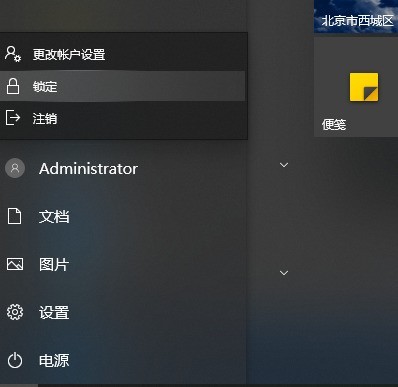
3、在弹出的界面中,点击【登录选项】。
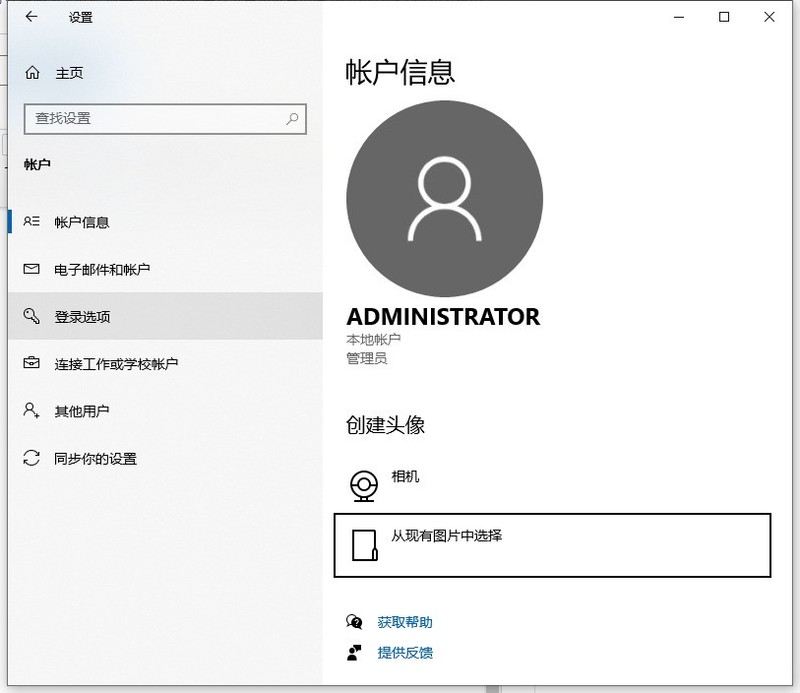
4、找到密码选项,点击【添加】。
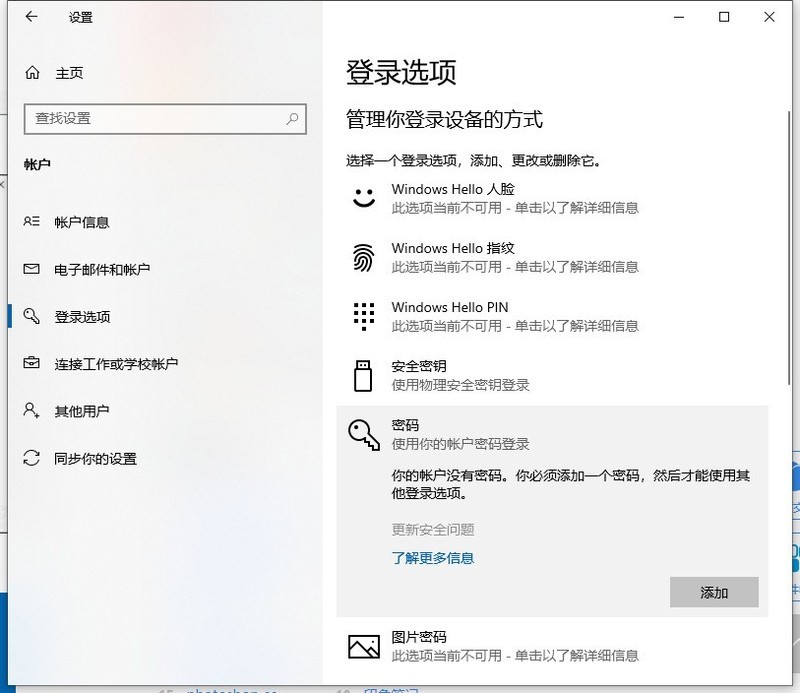
5、输入你要设置的密码以及密码提示,点击【下一步】。
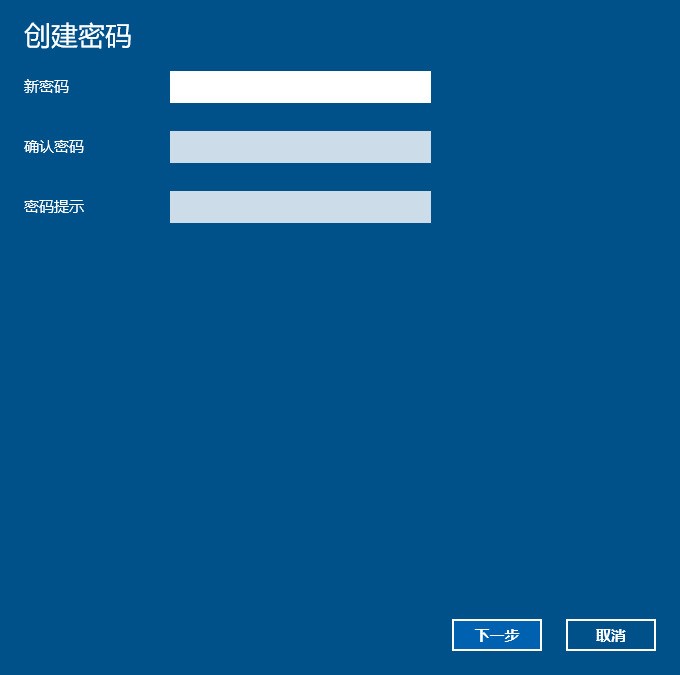
6、最后点击【完成】,就完成了电脑密码的设置,下次登录时,用你设置的密码就可以登录了。

以上是win10电脑怎么设密码_win10电脑快速设密码的方法的详细内容。更多信息请关注PHP中文网其他相关文章!




